어도비 디자이너를 사용하여 복잡한 디자인 작업을 할 때, 간단하고 빠른 내비게이션이 문서 내에서 매우 중요합니다. 이 튜토리얼에서는 프로젝트를 효율적으로 탐색하고, 확대 및 특정 영역에 집중하는 방법을 배울 수 있습니다. 트레이너 마르코 콜디츠가 사용자 인터페이스를 최적화하는 데 유용한 팁과 요령을 제공합니다.
중요한 통찰력
- 확대 및 보기 도구는 내비게이션에 있어서 결정적입니다.
- 단축키를 사용하여 확대 비율을 빠르게 조정할 수 있습니다.
- 내비게이터와 여러 보기 창은 작업의 유연성을 증가시킵니다.
- 보기 지점을 설정하면 다양한 문서 영역 간에 빠르게 전환하는 데 도움이 됩니다.
단계별 가이드
어도비 디자이너에서 문서를 효과적으로 탐색하려면 다음 단계를 사용하세요:
1. 기본 사항: 확대 및 보기 도구 사용
어도비 디자이너에서 이미지를 탐색하려면 올바른 도구가 필요합니다. 도구 모음에는 확대 도구 및 보기 도구가 있습니다. 이 도구를 사용하여 문서의 특정 영역으로 간편하게 확대하거나 축소할 수 있습니다. 기본적인 개념을 얻으려면 예제 파일을 엽니다.
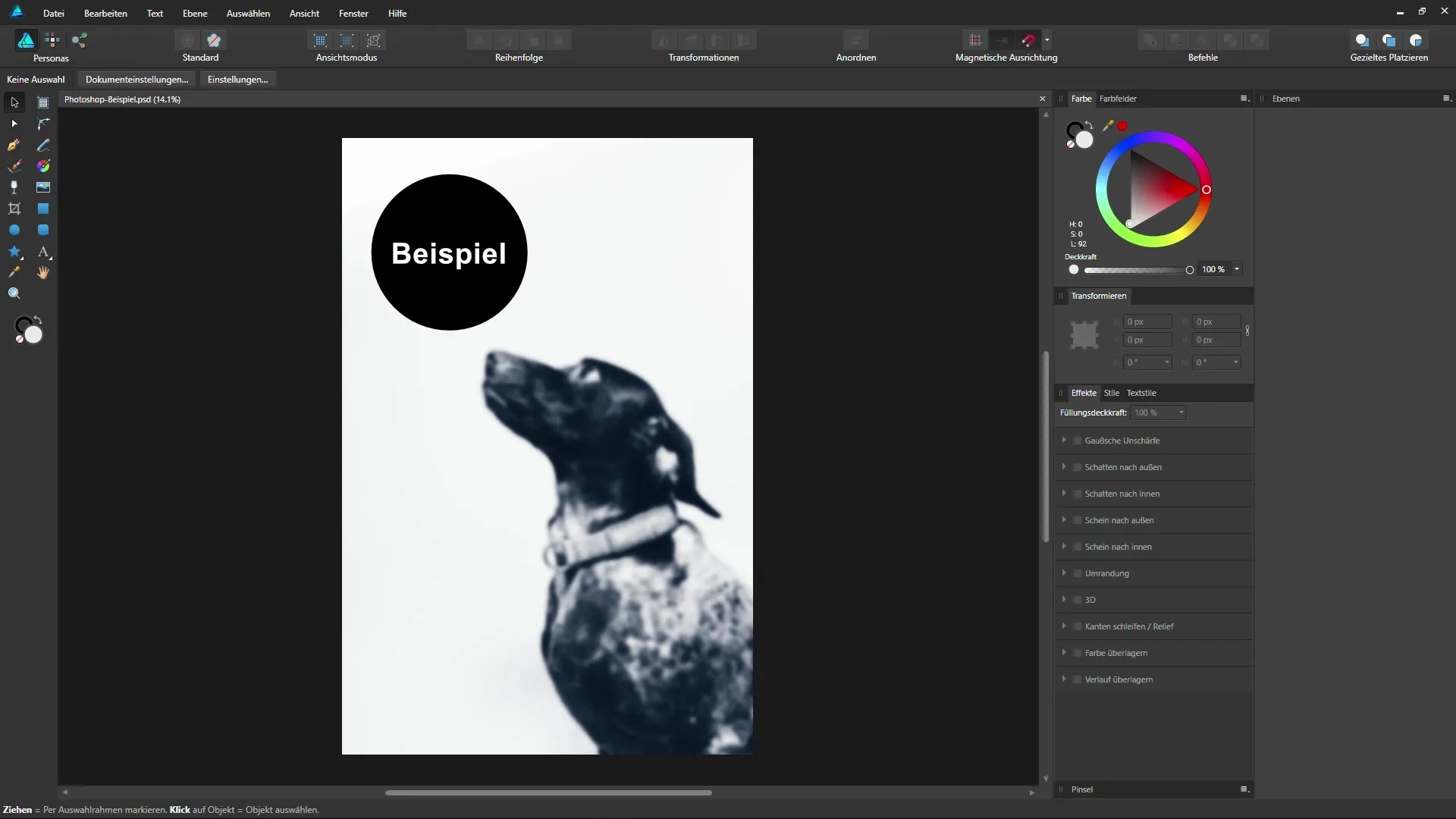
2. 마우스 휠로 확대하기
실용적인 팁은 문서로 빠르게 확대하거나 축소하기 위해 마우스 휠을 사용하는 것입니다. 보고 싶은 위치에 마우스를 가져가고 마우스 휠을 돌리세요. 앞으로 스크롤하면 확대되고, 뒤로 돌리면 축소됩니다. 추가 클릭 없이 빠르게 작업할 수 있는 방법입니다.
3. 전체 보기로 빠르게 돌아가기
문서를 한 번에 전체적으로 보고 싶다면, 보기 도구를 두 번 클릭하거나 Ctrl + 0을 눌러 보세요. 이렇게 하면 이미지가 현재 보이는 영역에 자동으로 맞춰지고, 빠르게 전체 뷰를 얻을 수 있습니다.
4. 단축키로 확대 비율 설정하기
확대 비율을 직접 설정하기 위한 유용한 단축키가 많이 있습니다:
- Ctrl + 1은 100%로
- Ctrl + 2는 200%로
- Ctrl + 3은 400%로
- Ctrl + 4는 800%로 이 조합은 일반적인 뷰 간에 빠르게 전환하는 데 매우 유용합니다.
5. 보기 도구로 보기 전환하기
레이어를 이동하지 않고서도 이미지의 시점을 변경할 수 있습니다. 보기 도구를 사용하여 문서의 보이는 영역을 이동하려면 클릭하고 드래그하세요. 특정 지점에서 작업할 때 특히 유용합니다.
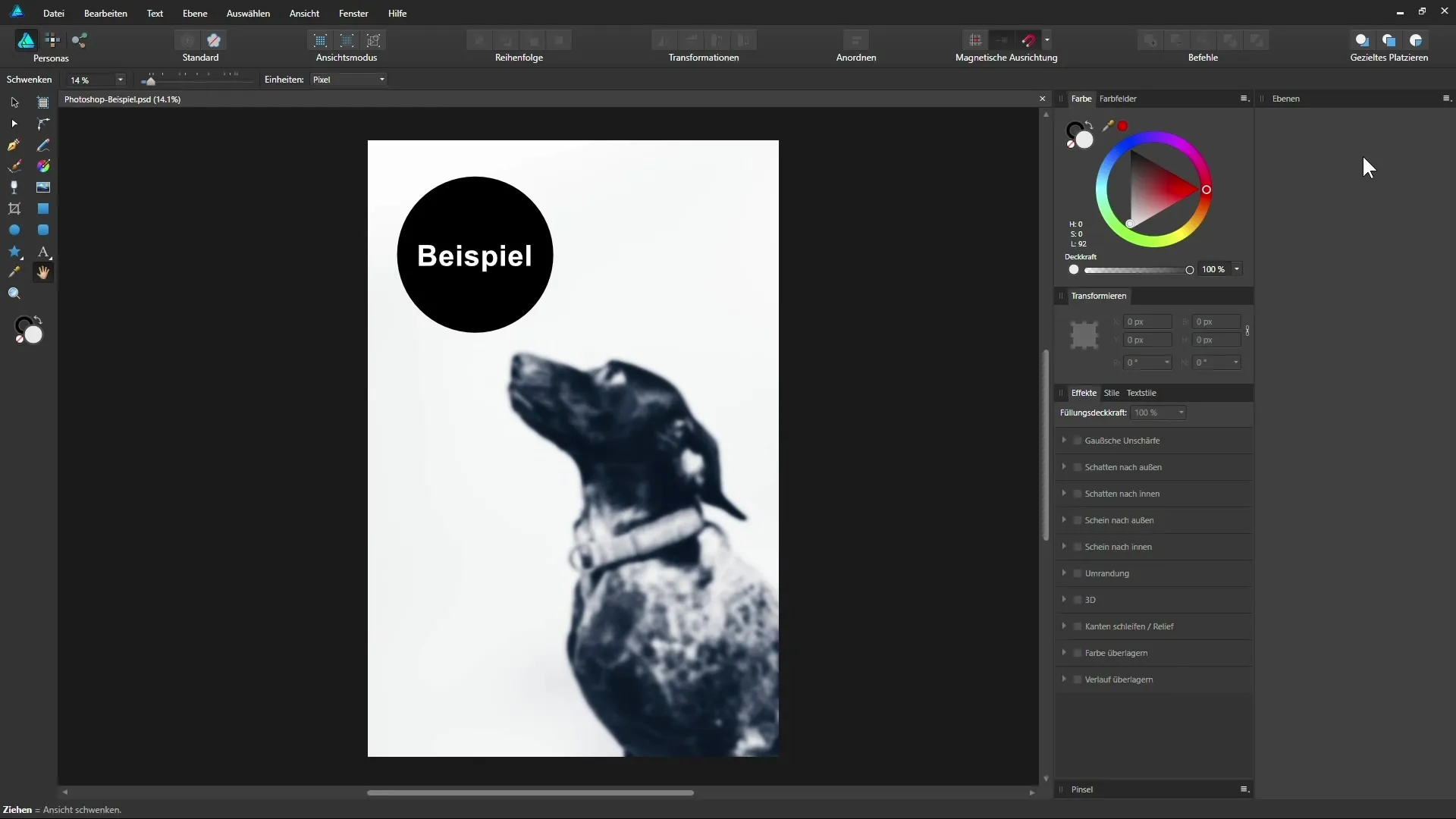
6. 보기 도구로 일시적으로 전환하기
현재 어떤 도구를 사용하든지 상관없이, 스페이스바를 누른 채로 일시적으로 보기 도구로 전환할 수 있습니다. 이렇게 하면 현재 선택을 변경하지 않고도 쉽게 시각 영역을 조정할 수 있습니다.
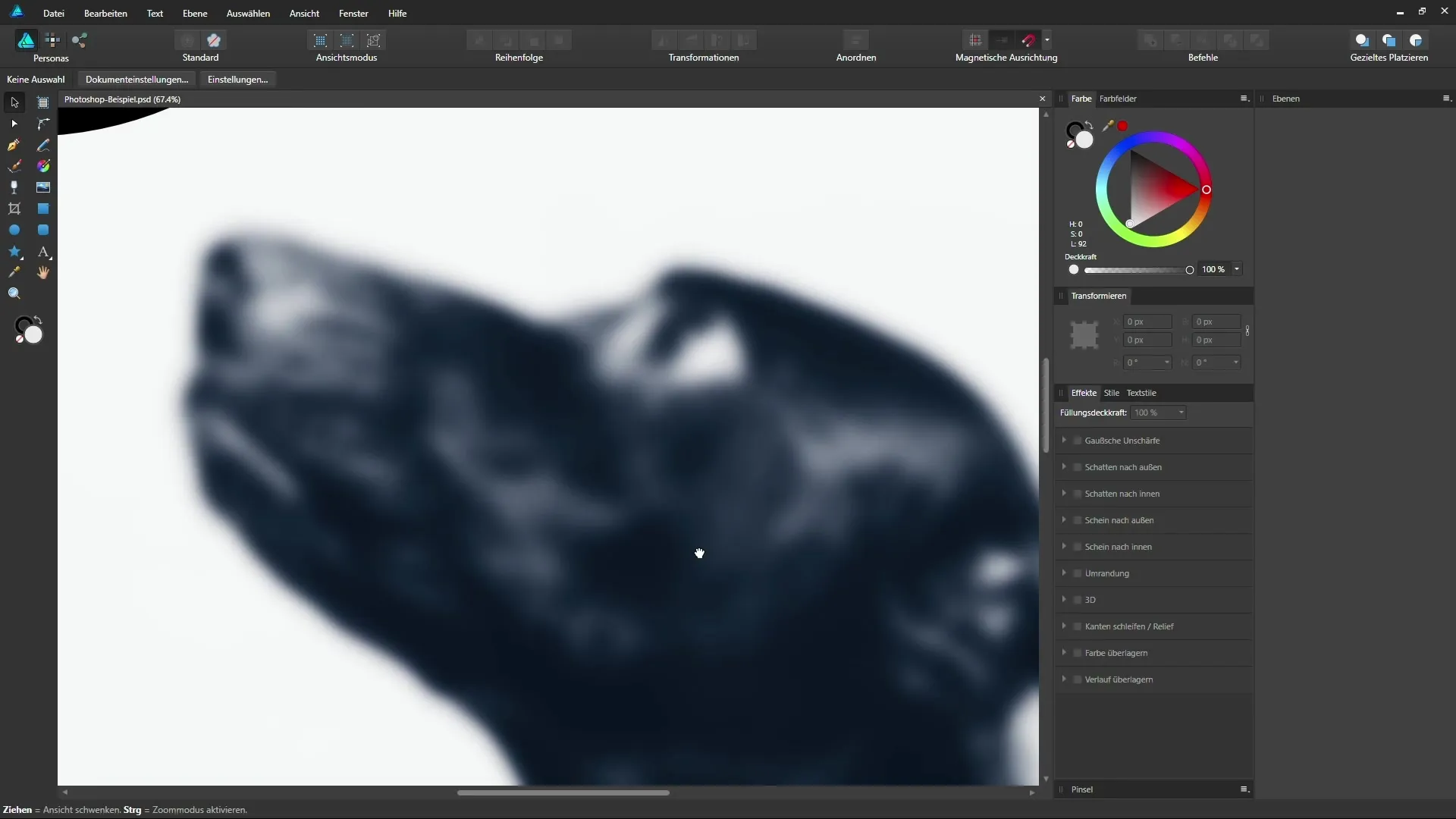
7. 컨텍스트 바를 통한 확대 조정
컨텍스트 바에서 해당 드롭다운 메뉴를 클릭하거나 숫자 값을 입력하여 확대 수준을 수동으로 조정할 수 있습니다. 예를 들어, 70%를 입력하거나 슬라이더를 사용하여 확대를 조정할 수 있습니다.
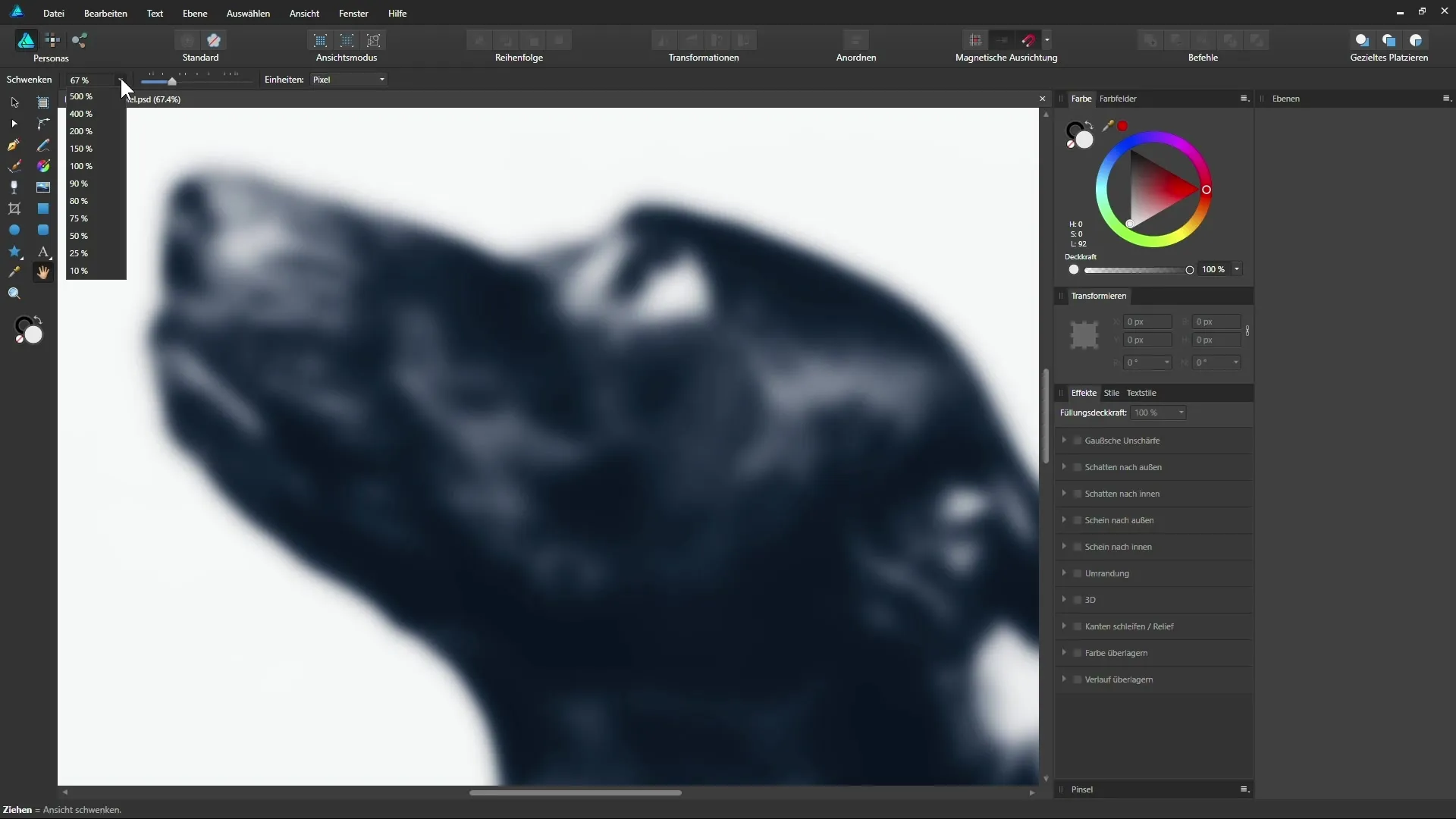
8. 내비게이터 사용하기
또 다른 유용한 도구는 내비게이터입니다. 메뉴에서 "보기" > "스튜디오" > "내비게이터"를 선택하여 열 수 있습니다. 여기에서 전체 이미지를 한눈에 유지하며 오른쪽 마우스 버튼을 드래그하여 직접적으로 영역을 선택할 수 있습니다.
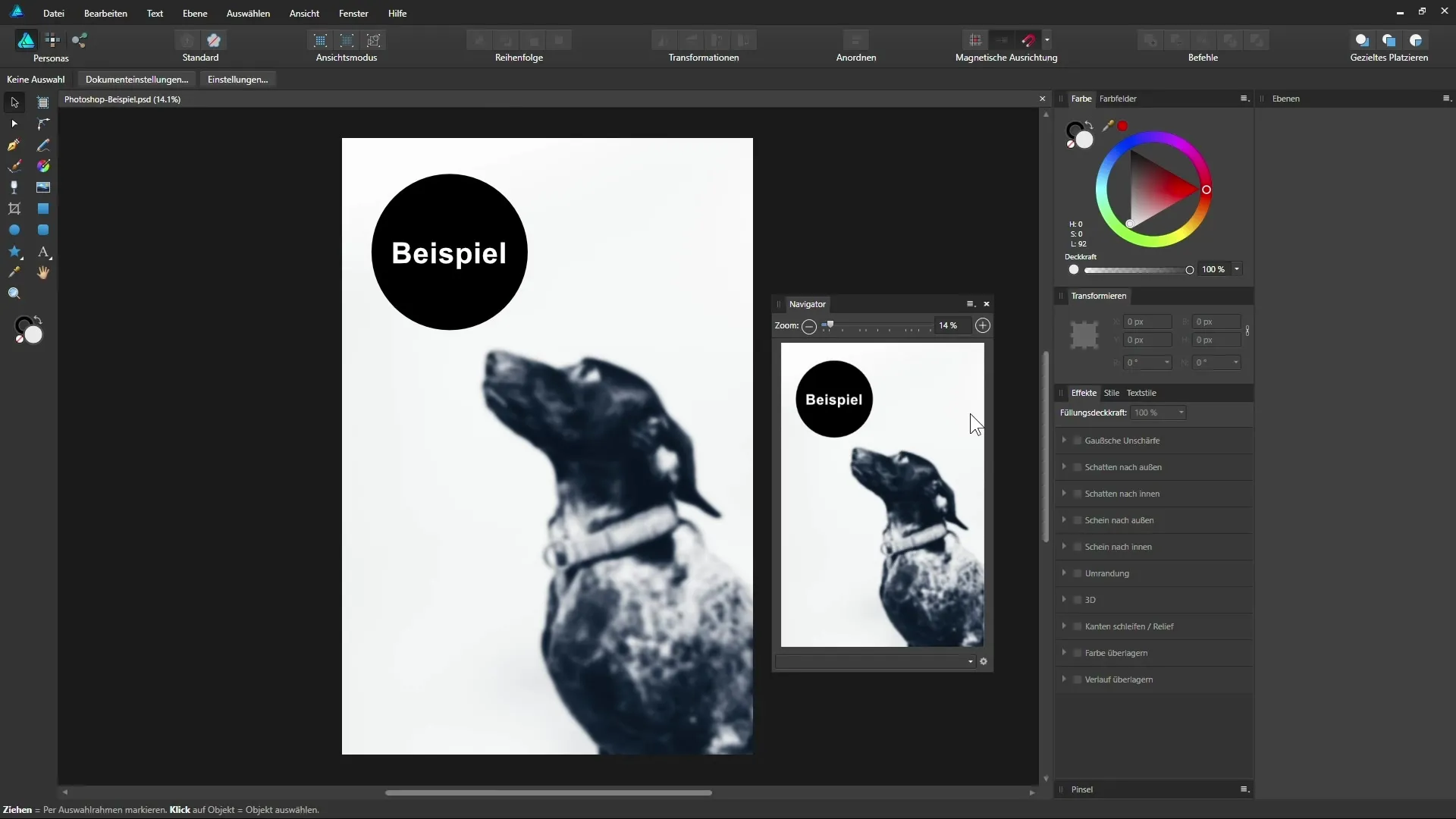
9. 보기 지점 저장하기
내비게이터를 통해 특정 보기 지점을 저장할 수 있습니다. 내비게이터에서 기어 아이콘을 클릭하고 "추가"를 선택하여 나중에 빠르게 호출할 수 있는 보기 영역을 저장하세요.
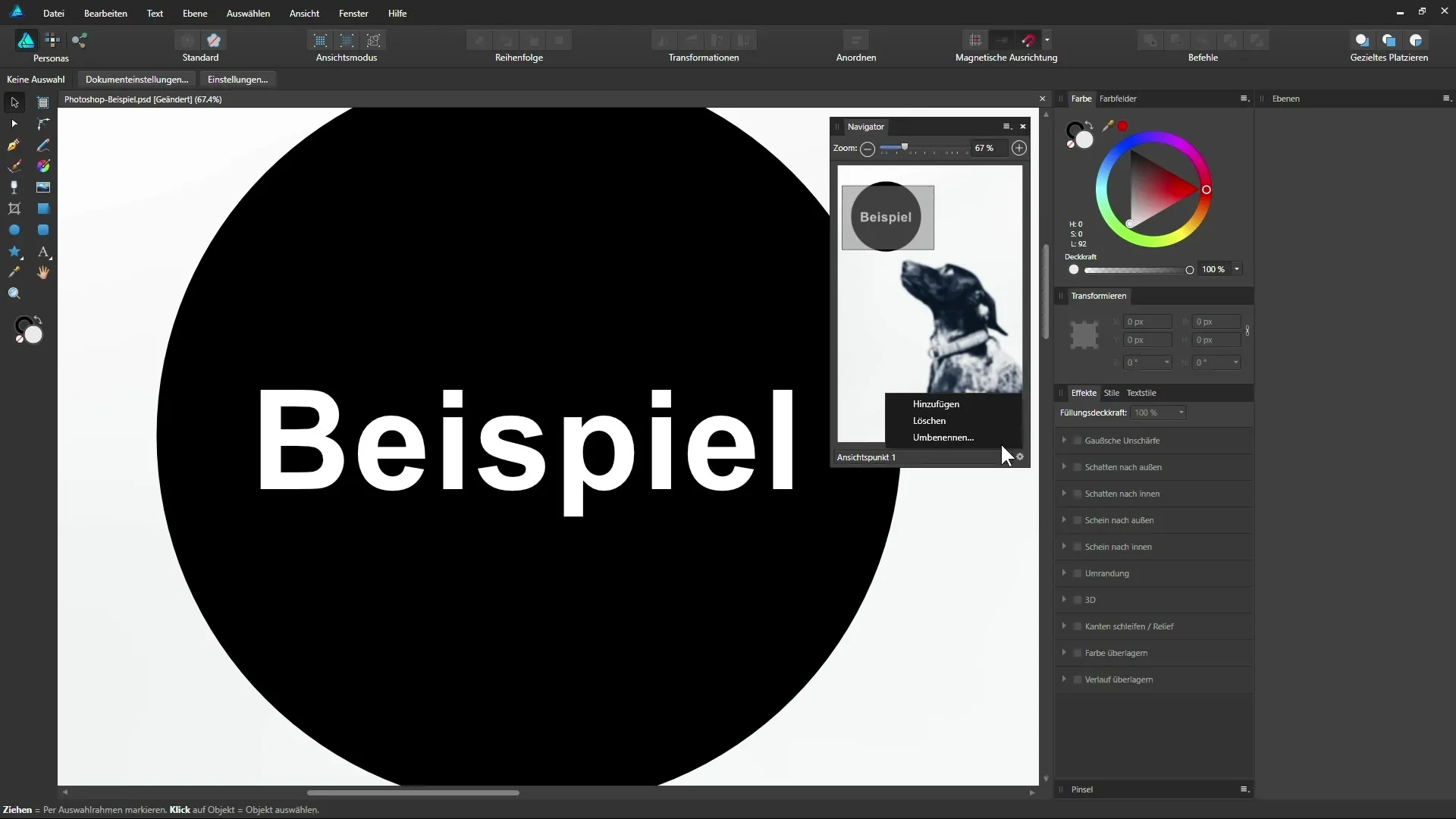
10. 여러 보기 창으로 작업하기
메뉴 "보기"를 열고 "새 보기"를 클릭하면 문서의 다양한 보기를 만들 수 있습니다. 이를 통해 여러 영역에서 동시에 작업할 수 있으며, 두 대의 모니터로 작업할 때 특히 유용합니다.
11. 보기를 동기화하기
한 보기에서 수행한 모든 변경 사항은 다른 보기에도 반영됩니다. 동일한 문서이기 때문에 작업하는 동안 전반적인 개요를 유지하고 항상 전체 이미지를 볼 수 있습니다.
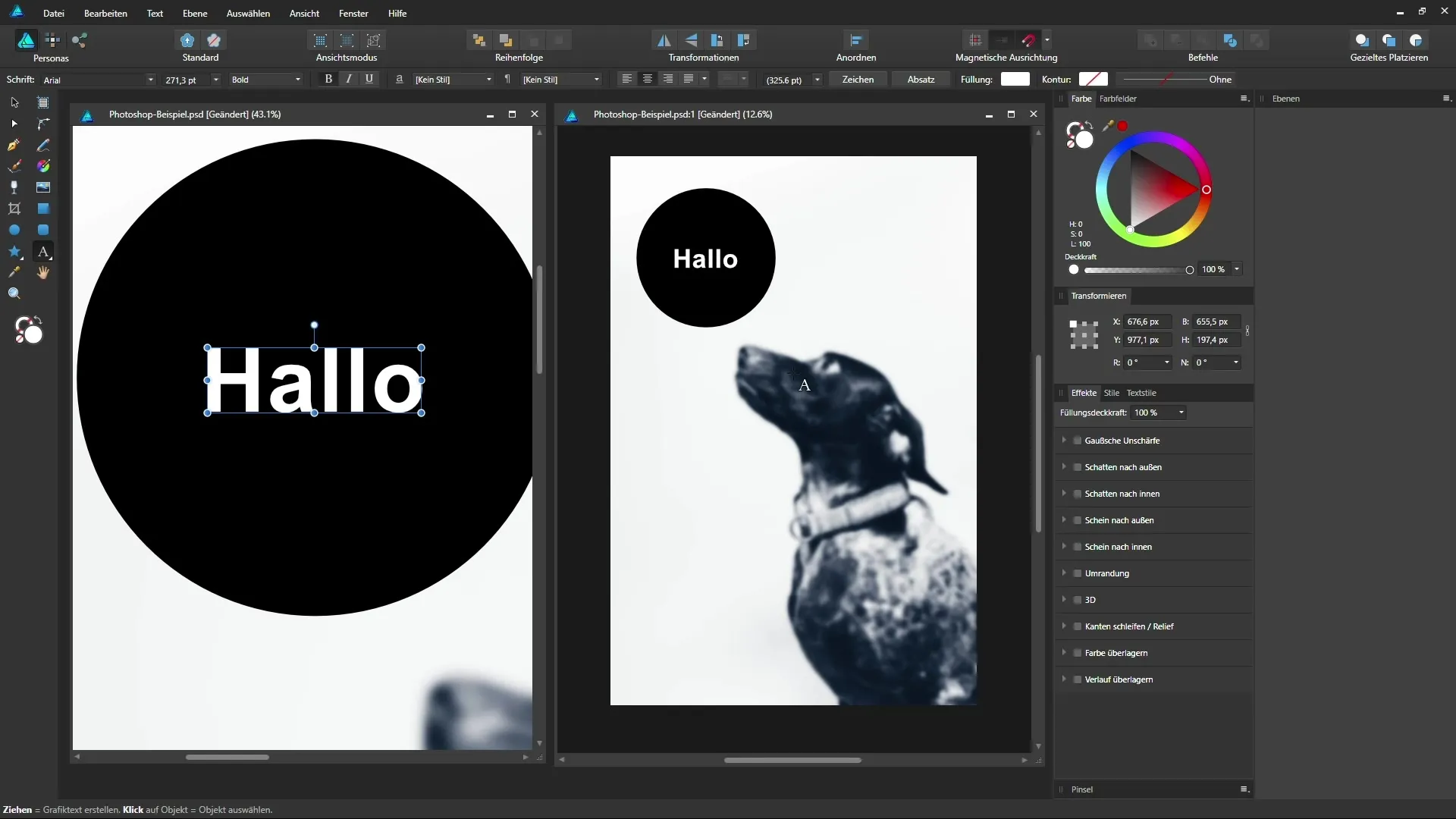
요약 - 어도비 디자이너 - 효과적인 문서 내비게이션
이 가이드는 간단한 도구와 트릭을 사용하여 어도비 디자이너에서 문서를 효율적으로 탐색하는 방법을 보여줍니다. 마우스 휠을 사용한 확대부터 내비게이터 활용, 여러 보기 사용의 가능성까지 – 제시된 기술들은 작업 흐름을 최적화하고 디자인 프로젝트를 더 빠르고 정밀하게 실현하는 데 도움을 줍니다.
자주 묻는 질문
어도비 디자이너에서 빠르게 확대하려면 어떻게 해야 하나요?마우스 휠을 사용하여 빠르게 확대하거나 Ctrl + 1과 같은 단축키를 사용할 수 있습니다.
특정 보기를 저장할 수 있나요?네, 내비게이터에서 보기 지점을 저장하여 다른 영역 간에 빠르게 전환할 수 있습니다.
내비게이터를 효과적으로 사용하려면 어떻게 해야 하나요?내비게이터는 전체 이미지를 한눈에 볼 수 있게 하며, 영역을 쉽게 선택하고 탐색할 수 있게 해줍니다.
여러 모니터로 작업할 수 있나요?네, 여러 모니터에서 다른 창에서 문서의 다양한 보기를 열 수 있습니다.
보기를 전환하려면 어떻게 해야 하나요?보기 창의 탭을 클릭하여 다양한 보기 간에 탐색할 수 있습니다.


